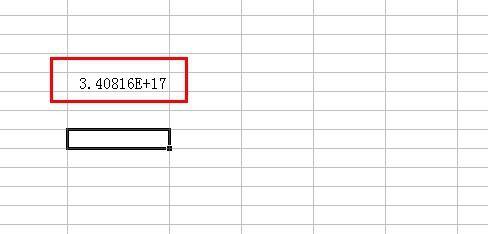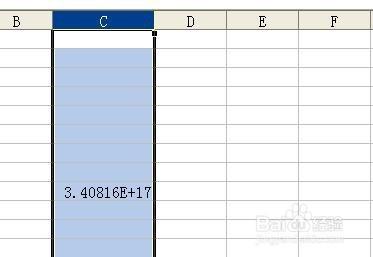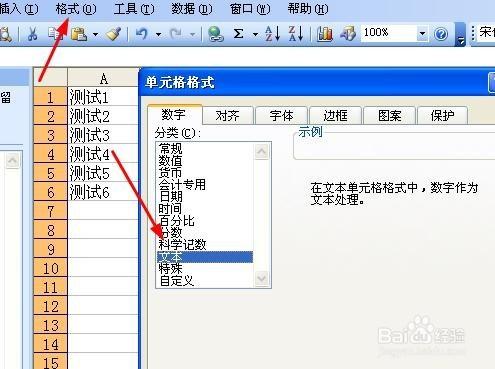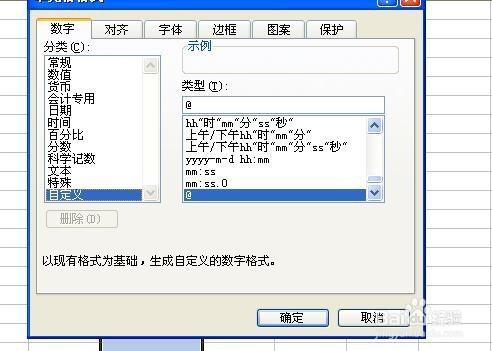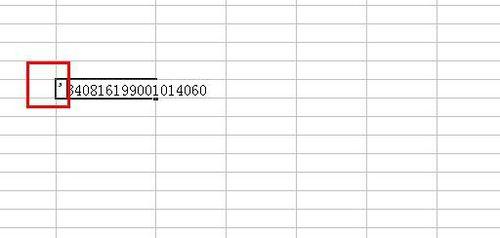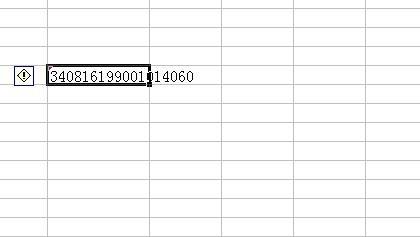我們在使用Excel的時候,有時需要輸入身份證號碼,但是Excel中每個單元格所能顯示的數字為11位,輸入超過11位的數值,系統自動將其轉換為科學記數格式,那麼如何設定能夠顯示出完整的身份證號碼呢?
工具/原料
Excel
方法/步驟
Excel中如果我們需要在單元格輸入身份證號碼,輸入超過11位的數值,系統自動將其轉換為科學記數格式,如果輸入超過15位的數值,系統自動將15位以後的數值轉換為“0”。
第一種方法就是先選中要輸入身份證號碼的整列,如圖所示。
接著,我們依次單擊點選入“格式-單元格-數字”,在“分類”下面選擇“文字”即可。
第二種方法為在上一步“分類”下面選擇“自定義”,然後在右邊“型別”選項中選擇“@”即可。
第三種方法為,在輸入身份證號碼前,我們先輸入一個英文的單引號(“'”)即可.
最後,我們在上面的英文單引號後面直接輸入數值即可,如圖所示,即可顯示完整的身份證號。
注意事項
如果輸好號碼再定格式,顯示會不正確,所以必須先定義格式,再輸入號碼。